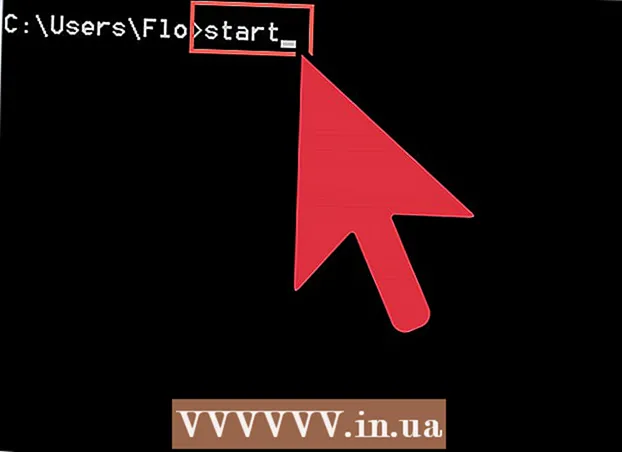Údar:
Clyde Lopez
Dáta An Chruthaithe:
24 Iúil 2021
An Dáta Nuashonraithe:
1 Iúil 2024

Ábhar
- Céimeanna
- Modh 1 de 2: Teimpléad a úsáid
- Modh 2 de 2: Conas Fardal Stoic a Chruthú ó Scratch
- Leideanna
San alt seo, foghlaimeoidh tú conas fardal a bhainistiú ag úsáid scarbhileog Excel ar ríomhaire Windows nó Mac OS X. Is féidir leat teimpléad réamhdhéanta a úsáid nó fardal a chruthú ón tús.
Céimeanna
Modh 1 de 2: Teimpléad a úsáid
 1 Tosaigh Microsoft Excel. Cliceáil ar an deilbhín i bhfoirm litreach bán "X" ar chúlra glas.
1 Tosaigh Microsoft Excel. Cliceáil ar an deilbhín i bhfoirm litreach bán "X" ar chúlra glas.  2 Cliceáil ar an mbarra cuardaigh. Tá sé ag barr na fuinneoige Excel.
2 Cliceáil ar an mbarra cuardaigh. Tá sé ag barr na fuinneoige Excel. - Ar Mac, cliceáil ar dtús File sa chúinne uachtarach ar chlé agus ansin cliceáil New From Template ón roghchlár.
 3 Faigh teimpléad fardail stoic. Iontráil stoic sa bharra cuardaigh ag barr an leathanaigh, agus ansin cliceáil ↵ Iontráil... Osclófar liosta teimpléid do bhainistíocht fardail.
3 Faigh teimpléad fardail stoic. Iontráil stoic sa bharra cuardaigh ag barr an leathanaigh, agus ansin cliceáil ↵ Iontráil... Osclófar liosta teimpléid do bhainistíocht fardail.  4 Roghnaigh teimpléad. Cliceáil ar an teimpléad a oireann do do riachtanais. Osclófar leathanach réamhamharc an teimpléid.
4 Roghnaigh teimpléad. Cliceáil ar an teimpléad a oireann do do riachtanais. Osclófar leathanach réamhamharc an teimpléid. - Tá feidhmeanna éagsúla ag gach teimpléad rialaithe fardail. Mura dtaitníonn an teimpléad roghnaithe leat, cliceáil Escle filleadh ar leathanach na dteimpléad.
 5 Cliceáil ar Cruthaigh. Tá sé ar thaobh na láimhe deise den fhuinneog réamhamhairc teimpléid.
5 Cliceáil ar Cruthaigh. Tá sé ar thaobh na láimhe deise den fhuinneog réamhamhairc teimpléid.  6 Fan go mbeidh an teimpléad luchtaithe agus oscailte. Féadfaidh sé seo cúpla soicind a thógáil.
6 Fan go mbeidh an teimpléad luchtaithe agus oscailte. Féadfaidh sé seo cúpla soicind a thógáil.  7 Iontráil faisnéis fardail. Chun na sonraí a athrú i gcill, cliceáil faoi dhó iad, scrios an uimhir nó an focal, agus iontráil na sonraí nua. Cé go bhféadfadh roghanna difriúla a bheith sa teimpléad roghnaithe, ba cheart go mbeadh na míreanna seo a leanas i ngach fardal:
7 Iontráil faisnéis fardail. Chun na sonraí a athrú i gcill, cliceáil faoi dhó iad, scrios an uimhir nó an focal, agus iontráil na sonraí nua. Cé go bhféadfadh roghanna difriúla a bheith sa teimpléad roghnaithe, ba cheart go mbeadh na míreanna seo a leanas i ngach fardal: - Líon stoic na míre.
- Ainm an táirge.
- Praghas aonaid.
- Cainníocht earraí.
- Costas iomlán earraí.
 8 Sábháil do chuid athruithe. Dó seo:
8 Sábháil do chuid athruithe. Dó seo: - Windows - Cliceáil Comhad> Sábháil Mar> An ríomhaire seo, cliceáil ar an bhfillteán chun sábháil sa phána ar chlé, cuir isteach ainm comhaid (mar shampla, Fardal Fardail) sa bhosca téacs Ainm Comhad agus cliceáil Sábháil.
- Mac - Cliceáil "File"> "Save As", iontráil ainm an chomhaid (mar shampla, "Fardal Fardail"), sa roghchlár "Cá háit", roghnaigh an fillteán chun "Sábháil" a shábháil agus cliceáil.
Modh 2 de 2: Conas Fardal Stoic a Chruthú ó Scratch
 1 Tosaigh Microsoft Excel. Cliceáil ar an deilbhín i bhfoirm litreach bán "X" ar chúlra glas.
1 Tosaigh Microsoft Excel. Cliceáil ar an deilbhín i bhfoirm litreach bán "X" ar chúlra glas.  2 Cliceáil ar Leabhar bán. Is rogha é ar thaobh na láimhe clé uachtair den fhuinneog.
2 Cliceáil ar Leabhar bán. Is rogha é ar thaobh na láimhe clé uachtair den fhuinneog. - Scipeáil an chéim seo ar Mac.
 3 Iontráil ceannteidil an cholúin. Iontráil sna cealla seo a leanas:
3 Iontráil ceannteidil an cholúin. Iontráil sna cealla seo a leanas: - A1 - Líon stoic na míre
- B1 - Ainm an táirge
- C1 - Praghas aonaid
- D1 - Cainníocht earraí
- E1 - Costas iomlán earraí
 4 Athraigh leithead na gcolún. Cliceáil agus coinnigh an roinnteoir idir an dá cholún, agus ansin tarraing ar dheis é chun an colún a leathnú.
4 Athraigh leithead na gcolún. Cliceáil agus coinnigh an roinnteoir idir an dá cholún, agus ansin tarraing ar dheis é chun an colún a leathnú.  5 Iontráil uimhir stoic na míre. Cliceáil ar chill A2, iontráil uimhir stoic na míre (mar shampla, 123456) agus brúigh ↵ Iontráil.
5 Iontráil uimhir stoic na míre. Cliceáil ar chill A2, iontráil uimhir stoic na míre (mar shampla, 123456) agus brúigh ↵ Iontráil.  6 Iontráil ainm an táirge. Cliceáil ar chill B2, agus ansin cuir isteach ainm an táirge (mar shampla, Ceangail cábla).
6 Iontráil ainm an táirge. Cliceáil ar chill B2, agus ansin cuir isteach ainm an táirge (mar shampla, Ceangail cábla).  7 Iontráil praghas aonaid an earra. Cliceáil ar chill C2 agus cuir isteach costas aonaid an earra (mar shampla, 300).
7 Iontráil praghas aonaid an earra. Cliceáil ar chill C2 agus cuir isteach costas aonaid an earra (mar shampla, 300).  8 Iontráil cainníocht an earra atá i stoc. Cliceáil ar chill D2 agus cuir isteach líon na n-earraí atá i stoc (mar shampla, 80).
8 Iontráil cainníocht an earra atá i stoc. Cliceáil ar chill D2 agus cuir isteach líon na n-earraí atá i stoc (mar shampla, 80).  9 Iontráil foirmle chun costas iomlán earra a ríomh. Cliceáil ar chill E2, iontráil = C2 * D2 agus brúigh ↵ Iontráil... Taispeánfaidh an cill costas iomlán an earra.
9 Iontráil foirmle chun costas iomlán earra a ríomh. Cliceáil ar chill E2, iontráil = C2 * D2 agus brúigh ↵ Iontráil... Taispeánfaidh an cill costas iomlán an earra. - Iontráil an fhoirmle chéanna i ngach cill sa cholún "Costas Iomlán Earraí" - díreach in ionad C2 agus D2 cuir isteach na seoltaí cealla comhfhreagracha (mar shampla, má iolraítear na luachanna sna cealla C10 agus D10, cuir isteach na seoltaí seo in ionad C2 agus D2).
 10 Cuir míreanna eile leis an bhfardal. Déan an próiseas thuas arís le haghaidh gach earra atá i stoc. Iontráil faisnéis faoi gach táirge nua ar an gcéad líne eile.
10 Cuir míreanna eile leis an bhfardal. Déan an próiseas thuas arís le haghaidh gach earra atá i stoc. Iontráil faisnéis faoi gach táirge nua ar an gcéad líne eile.  11 Sábháil an tábla. Dó seo:
11 Sábháil an tábla. Dó seo: - Windows - Cliceáil Comhad> Sábháil Mar> An ríomhaire seo, cliceáil ar an bhfillteán chun sábháil sa phána ar chlé, cuir isteach ainm comhaid (mar shampla, Fardal Fardail) sa bhosca téacs Ainm Comhad agus cliceáil Sábháil.
- Mac - Cliceáil "File"> "Save As", iontráil ainm an chomhaid (mar shampla, "Fardal Fardail"), sa roghchlár "Cá háit", roghnaigh an fillteán chun "Sábháil" a shábháil agus cliceáil.
Leideanna
- Chun bileog nua a chur leis an tábla, cliceáil an "+" sa chúinne íochtarach ar chlé.